Existem diversas maneiras para aumentar o número de visitantes e visualizações do conteúdo de um site ou blog. Uma das mais importantes é ser encontrado nos mecanismos de buscas, onde o Google reina como soberano.
Como uma pessoa poderá descobrir seu conteúdo se ela não conhece seu blog? A partir de uma busca no Google isso pode mudar e seu trabalho passará a ser conhecido por alguém, que pode passar a segui-lo.
É o que muitos profissionais, criadores e editores de websites, fazem a cada dia para ganhar mais público, aumentar a visibilidade e gerar mais renda para seu negócio (ou apenas ter a satisfação de ser lido). São recursos e estratégias que possuem nome e uma explicação, muitas vezes complexas.
| Índice do post |
|---|
Otimização para mecanismos de busca
Do inglês Search Engine Optimization, comumente referido pela sigla SEO, são recursos utilizados para uma melhor indexação das páginas de um site nos mecanismos de busca, de forma a alcançar os primeiros resultados das pesquisas feitas pelos internautas.
Um site bem otimizado sempre estará na primeira página do Google, o que é importante, pois a maior parte dos usuários clica nos links da primeira página; o número dos que visualizam as páginas seguintes é bem baixo.
Para quem utiliza o plano gratuito do WordPress, assim como eu, não possui muitas ferramentas de SEO disponíveis, nem a instalação de plugins (algo que é reservado àqueles que assinam o pano Negócios). Dessa forma, para os posts serem encontrados nos mecanismos de busca, para quem utiliza o plano gratuito, é preciso utilizar as tags com sabedoria.
Porém, os recursos de SEO também são utilizados para que as imagens do seu blog sejam localizadas, como no Google Imagens. Essa é uma estratégia muito interessante para que seu conteúdo seja encontrado e há um recurso muito eficaz que pode ser aplicado, mesmo para quem possui um plano gratuito.
Indexando seu site no Google
1° Passo
Antes de tudo você deve fazer com que seu site seja indexado no Google. Para isso, existe o Google Webmasters e é muito simples utilizá-lo. Após fazer o login em sua conta do Google, você será direcionado à essa página:

2° Passo
Agora será necessário confirmar que o site é de sua propriedade. Para quem utiliza o WordPress, o jeito mais simples é copiar e colar uma tag em HTML. Para quem utiliza outras plataformas, acredito que exista algum recurso semelhante.
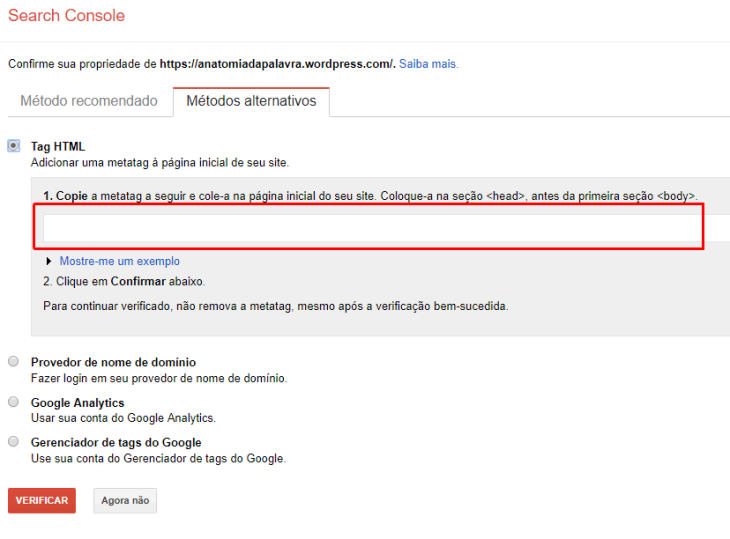
3° Passo
No menu principal do painel do WordPress, na seção Configurar, existe a opção Configurações:

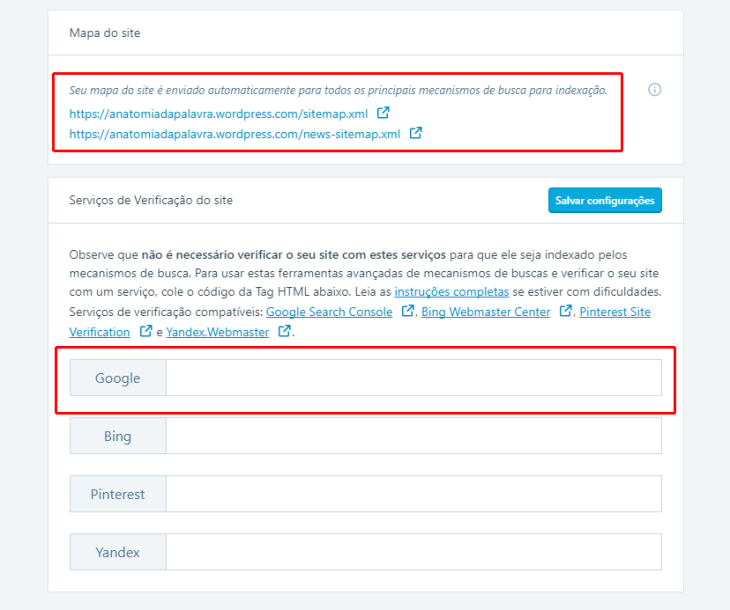
4° Passo
Parabéns, sua propriedade foi identificada! Vamos utilizar o Search Console do Google Webmasters, ferramenta que vai ajudá-lo na indexação de seu site.


A URL solicitada será exibida logo abaixo desse campo. No canto direito da tela haverá a opção Solicitar Indexação. Um menu irá surgir, siga os passos indicados e a sua página ou post será indexada pelo mecanismo de busca do Google. Você pode fazer isso com todos os seus posts e páginas, mas existe uma limite mensal de 500 URLs que podem ser enviadas.
5° Passo
Lembra do sitemap do seu blog? Chegou o momento de utilizá-lo. O Google faz uso desse arquivo para melhor indexar as páginas do seu blog, além de ajudar nas buscas.

Sempre que fizer uma nova postagem, você poderá fazer a solicitação de sua indexação no Search Console. O WordPress atualiza automaticamente o sitemap do seu blog, você pode fazer atualizações recorrentes desse arquivo no Search Console, na seção indicada na imagem acima.
Otimizando as imagens do seu site
Chegou o momento de otimizar as imagens para que sejam encontradas pelo Google Imagens.
Ao enviar uma imagem para o WordPress, temos algumas opções que, se utilizadas de maneira eficaz, podem ser de grande ajuda.

Título
É o título de sua imagem. É uma forma de manter a organização de sua galeria de imagens, mas também insere uma tag HTML que indica o título da imagem, para ferramentas que conseguem ler essa linguagem.
Legenda
Não é um recurso eficaz para SEO, porém ajuda os leitores de seu blog a compreender melhor as imagens exibidas nos posts. Nesse post, por exemplo, utilizei as legendas para ajudar nas explicações.
Texto alternativo
Principal recurso de SEO para que os mecanismos de busca encontrem suas imagens. Os robôs do Google não conseguem ler o que a imagem exibe, eles apenas conseguem ler códigos. A função do Texto alternativo é a mesma das tags de seus posts: fazer descrições do que está sendo exibido. Você dará uma forcinha para o Google compreender o que a imagem exibe, já que ele não possui olhos para enxergá-la.
Não utilize muitas palavras (um máximo de dez palavras são suficientes). Descreva bem o que a imagem exibe; caso tratar-se de uma imagem de um sapato, indique o modelo, a cor e a marca, por exemplo. Seja criativo e eficiente.
Descrição
Campo onde você pode fazer uma descrição mais ampla do conteúdo exibido na imagem. Também funciona como recurso de SEO, porém não é o principal. Para essa opção vale o mesmo conselho: seja criativo e eficiente.
Dica complementar
O nome que você dá para a imagem também tem a sua importância! Não estou falando do título da imagem no WordPress, mas sim do nome dado ao salvar a imagem no computador.
Muitas pessoas têm o costume de salvar os arquivos utilizando o underline para separar as palavras (Ex. carro_vermelho.jpeg). Porém, o Google não lê esse caractere como um separador de palavras, na verdade, nomeando os arquivos dessa forma, é como se não houvesse separação nenhuma.
Para que o Google entenda que existe uma separação entre as palavras, você deve utilizar o hífen (Ex. carro-vermelho.jpeg). Veja como as palavras das URLs do seu blog são separadas dessa maneira!
Seu site ou blog poderá alcançar muito mais visualizações com essas dicas. Agora você já sabe como fazer para indexar seu site no Google e como otimizar suas imagens; então fique esperto quando escrever um novo post que utilize imagens.
Espero que as dicas possam te ajudar. Caso haja alguma dúvida, se algo não ficou claro, pergunte nos comentários.
Obrigado por ler!
Veja mais dicas para turbinar seu blog AQUI.
Alan Martins

Curta a página do blog no Facebook 👍
Siga no Instagram 📸
Siga no Twitter 🕊
Gostou das dicas? ‼Confira outras »»»AQUI«««
Gosta de livros?📚 Veja algumas dicas de leitura »»AQUI«««
Veja alguns dos meus poemas 🍂 »»»AQUI«««
Veja algumas listas e descubra »»»AQUI«««

Esta obra está licenciada com uma Licença Creative Commons Atribuição-NãoComercial-CompartilhaIgual 4.0 Internacional.
Muito interessante!!! Vamos colocar em prática de imediato😉 O nosso blog é recém-nascido, portanto toda a ajuda é bem vinda!!! Obrigada 💙
http://www.eusimtunao.wordpress.com
CurtirCurtido por 1 pessoa
Tenho certeza que essa dica vai ajudar bastante o seu blog a obter mais visualizações, será encontrado com mais facilidade! Boa sorte com seu trabalho!
Obrigado pela visita.
Abraço. 😀
CurtirCurtido por 1 pessoa
Eu é que te agradeço!
CurtirCurtido por 2 pessoas
Sim,são ótimas as dicas de Internet.Adoro coisas sobre Internet.Aliás,Alan,seu blog é todo bom,é top de linha,vc fala sobre vários assuntos bem demais.Eu tenho sorte de ter amigos top de linha,com seus blogs também top de linha.Sempre que posso,visito os blogs e não dá vontade de sair,mas paro e,assim que dá,volto.Apesar de gostar de coisas sobre Internet,”minha cabecinha não dá muito pra coisa”e percebi que tenho que ir com calma,porque me senti embaralhada.Não se preocupe,você explicou super bem,Alan,sou eu que tenho que ver com calma,um passo de cada vez.Vou até rever suas dicas várias vezes!Eu vou praticando,procurando entender e melhorar nessa parte da Internet a cada dia.Beijos,amigo!
CurtirCurtido por 2 pessoas
Fico extremamente feliz em sabe que você gostou das dicas e que elas podem ser úteis a você. Vá tentando seguir os passos, não há segredo, você conseguirá. Ao final, verá que é simples.
Abraço. Obrigado pela visita e pelas palavras.
CurtirCurtido por 1 pessoa
Fui tentar essa técnica do Google Imagens mas não consegui colocar o código HTML na página…
CurtirCurtido por 2 pessoas
Em qual parte você teve problema?
CurtirCurtido por 1 pessoa
Não achei a parte em que ele me dava a opção de mexer no código em HTML
CurtirCurtido por 2 pessoas
Quando você escreve um post, dá para visualizá-lo em “Visual” ou “HTML”, tem essas duas abas acima das ferramentas de edição de texto. Mas, não há muito o que editar o código das imagens em planos que não sejam “Negócios”. Porém, em “OTIMIZANDO AS IMAGENS DO SEU SITE”, quando falo dos campos que podem ser preenchidos, o WordPress irá adicionar tags em HTML automaticamente quando você inserir a imagem, de acordo de como preencheu cada campo. E isso pode ser visto depois, lá na aba “HTML” que falei, você pode ver as tags que o WP inseriu, mas não precisa editar nada.
Ajudei com a dúvida?
CurtirCurtido por 1 pessoa
Excelente post, meu caro.
Eu usava tudo isso numa era anterior a essa, quando era blogueira, hoje eu sou apenas uma pessoa que tem um blogue e usa como bloco de notas das coisas que faço, é quase uma distração. Mas prometi a mim mesma que nesse ano vou me dedicar a ele, não serei um blogueira novamente porque isso demanda um tempo que eu não tenho, mas vou cuidar dele.
bacio
Ps. Vou ler tudo isso de novo mais tarde, com mais calma.
CurtirCurtido por 2 pessoas
E tenho certeza que vai te ajudar bastante se voltar a fazer tudo isso. Mesmo que você não volte com tudo com o blog, como era antes, é sempre bom ter visitas, e pelo Google é possível conseguir várias.
Espero que o post possa lhe servir bem nessa volta, nessa maior dedicação que você pretende ter nesse ano!
Obrigado pelo comentário!
Abraço.
CurtirCurtido por 1 pessoa
Gostei muito das dicas. Vou tentar colocar em prática. Muito obrigada por compartilhar seus conhecimentos, vai ajudar muita gente.
CurtirCurtido por 2 pessoas
Obrigado! É bom saber que as dicas são úteis e que podem ajudar bastante gente. Eu mesmo não sabia de muita coisa disso e é sempre interessante aprender, para melhorar o que for possível.
Obrigado pela visita, espero que as dicas te ajudem bastante.
Grande abraço!
CurtirCurtido por 2 pessoas
Alan, acho essas dicas muito úteis, ontem mesmo comecei utilizar aquela outra que você deu sobre direitos autorais. Afinal, estar aqui é um prazer, mas também nos exige muito tempo, estudo e trabalho. No meu caso especialmente com as tais configurações. Após receber reclamações de constantes anúncios, mudei para o plano Premium, confesso que até agora não soube usar das funcionalidades…preciso me informar sobre essa linguagem, mas agora não é minha prioridade. Achava que no plano pago teria acesso à esses plugins facilitadores. Só depois descobri que é só no plano de negócios. Estar na blogosfera é aprender todo dia. Abraços e outra vez obrigada pelas dicas. Especialmente as das fotos🙋🏽♀️
CurtirCurtido por 3 pessoas
O plano Premium tem umas funcionalidades muito boas e dá pra editar mais o blog, mas, infelizmente, plugins só no Negócios. Mas, acredito que nesse seu plano já dá para deixar o blog muito mais atraente e interativo.
É muito legal saber que as dicas de direitos autorais foram úteis, espero que possam te ajudar bastante. A cada dia a gente aprende algo novo sobre blogs, e é sempre bom ir evoluindo. Espero que as dicas de hoje também possam te ajudar bastante!
Obrigado pela visita, fico muito feliz com seu comentário.
Abraço!
CurtirCurtido por 1 pessoa